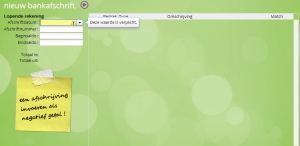U bent in het scherm ‘Mijn bankafschriften.’
(Administratie > Bank)
Algemeen
- Kies de juiste bankrekening in het selectiemenu
- Klik op de knop Nieuw

Het invoerscherm voor een nieuw bankafschrift verschijnt. - Voer de bankafschriftgegevens in:
– datum bankafschrift
– afschriftnummer
dit afschriftnummer is uniek en kan maar 1 maal voorkomen
– beginsaldo
het programma stelt het eindsaldo van het voorgaande afschrift voor, dit saldo is wel te wijzigen
– eindsaldo
een negatief banksaldo voert u in met een minteken - Druk in het eindsaldoveld op Tab of Enter
De invoervelden van de bankregels worden nu zichtbaar. - U kunt nu de bankmutaties Invoeren in de invoervelden.
- Als u alle bankregels heeft ingevoerd, klikt u op Opslaan

Uw bankafschrift wordt bewaard en staat nu in de lijst ‘mijn bankafschriften’.
 Let op: opslaan is alleen mogelijk als u alle bankmutaties van het afschrift heeft ingevoerd. Het programma controleert of u alle bij- en af-mutaties heeft verwerkt door het saldo te controleren. Een verschil wordt op het scherm getoond.
Let op: opslaan is alleen mogelijk als u alle bankmutaties van het afschrift heeft ingevoerd. Het programma controleert of u alle bij- en af-mutaties heeft verwerkt door het saldo te controleren. Een verschil wordt op het scherm getoond.
Invoeren van bankregels
Voor elke bij- of af-mutatie op uw bankafschrift vult u een afzonderlijke bankregel in. De kans op fouten wordt kleiner als u de volgende werkwijze aanhoudt:
- boek bankafschriften en geen overzichten uit telebankieren. Hierop staat immers geen begin- en eindsaldo en u kunt mutaties vergeten te verwerken;
- boek de afschriften op volgorde: de oudste eerst;
- begin met de eerste mutatie en houdt de volgorde van de bankmutaties aan. Werk dus van boven naar beneden.
- een ontvangst voert u positief in; een uitgave voert u negatief in met een minteken.
- Vul de invoervelden in
– bedrag
een ontvangst positief, een uitgave negatief met een minteken
– type, zie hiervoor de toelichting verschillende typen
– omschrijving
wordt bij type Verkoop of Kosten automatisch gevuld als de post gematcht is, anders verplicht te vullen
- Druk op Tab of enter
De bankregel wordt bewaard en de cursor springt naar de volgende regel.
 Let op: de bankregel kan nu niet meer worden aangepast. Wilt u iets wijzigen, klik dan op Verwijderen
Let op: de bankregel kan nu niet meer worden aangepast. Wilt u iets wijzigen, klik dan op Verwijderen  achter de bankregel en voer de regel opnieuw in.
achter de bankregel en voer de regel opnieuw in.
Verschillende typen
U kunt kiezen uit drie typen:
– Verkoop: wordt gebruikt bij een ontvangst van de debiteur / verkoopfactuur. Zie voor een uitgebreide omschrijving ‘Matchen van verkoopfacturen’.
– Kosten: wordt gebruikt bij een betaling aan een crediteur / kostenfactuur. Zie voor een uitgebreide omschrijving ‘Matchen van kostenfacturen’.
– Overige bankmutaties: deze worden hieronder verder toegelicht.
Overige bankmutaties
In het selectiemenu Type kunt u naast Verkoop en Kosten ook een aantal andere mogelijkheden kiezen:
- Kosten zonder factuur: niet van alle kosten krijgt u facturen die u via ‘Mijn kosten.’ kunt invoeren. Denk daarbij aan rente- en bankkosten, huur en verzekeringen. Deze kosten verwerkt u dus via de bank.
- Belastingen: omzetbelasting, inkomstenbelasting en ZVW, loonheffingen en vennootschapsbelasting.
- Privé-opnamen: overboekingen van en naar de privérekening, geldopnamen via een geldautomaat, chipknip, privé-uitgaven met de zakelijke bankrekening betaald zoals de kapper of supermarkt.
- Kruispost: een kruispost is een overboeking tussen zakelijke bankrekeningen, bijvoorbeeld een overboeking vanuit de lopende rekening naar de spaarrekeningen. U kiest in beide banken de optie kruispost.
- Vraagposten: als u even niet weet waarop u een bepaalde mutatie moet boeken, gebruikt u deze rekening. U dient de vraagposten natuurlijk nog wel in een later stadium op te lossen!
Annuleren
Tussentijds annuleren zonder opslaan of verdere bewerking kan. U klikt dan op het pictogram Annuleren![]() .
.
Het scherm keert terug naar de lijst met ‘mijn bankafschriften.’
Tips
- Een afschriftnummer kan maar éénmaal voorkomen. Dit wordt gecontroleerd tijdens het invoeren van een bankafschrift. Zo wordt voorkomen dat een afschrift dubbel wordt ingevoerd. Vaak beginnen banken elk jaar opnieuw te tellen bij afschrift 1. Door het jaartal voor het afschriftnummer te vermelden (bijvoorbeeld 2014001) kunt u het afschrift gewoon invoeren.
- Voor storneringen gebruikt u de optie kruisposten, zowel voor de stornering en de betaling daarna.
- In ‘Overige bankmutaties’ zit geen omzetbelasting. Het is dus niet mogelijk om een btw-code te kiezen tijdens het invoeren van een bankafschrift.
- Tussentijds stoppen met het invoeren van een bankafschrift of een niet te verklaren verschil? Kies dan de optie vraagposten voor het verschilbedrag om in elk geval het bankafschrift te kunnen opslaan en sluiten.
- Veel privémutaties op een afschrift? U kunt dan de privébetalingen optellen en als één post invoeren. Let op: dit verhoogt wel de kans op fouten.
- Ondernemers met een éénmanszaak of vennootschap onder firma ontvangen geen salaris, maar een voorschot op het winstaandeel. Boek deze winstopnamen dus op privé-opnamen.
Zie ook
Bankafschrift bewerken of verwijderen
Matchen van verkoopfacturen
Matchen van kostenfacturen